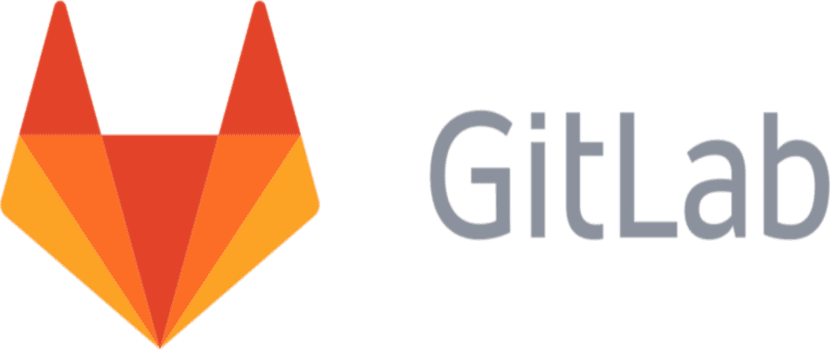
Beberapa minggu yang lalu kami tahu pembelian GitHub secara tiba-tiba oleh Microsoft. Pembelian kontroversial yang banyak dibela seolah-olah mereka telah membuatnya atau mengkritiknya dengan keras seolah-olah itu adalah kedatangan kejatuhan Perisian Percuma. Secara peribadi, saya tidak mempercayai atau mempertahankan salah satu daripada kedua-dua kedudukan tersebut tetapi memang benar bahawa berita tersebut telah menyebabkan banyak pembangun perisian meninggalkan perkhidmatan Github dan mencari alternatif lain secara percuma seperti Github sebelum pembelian mereka oleh Microsoft.
Terdapat banyak perkhidmatan yang menjadi popular, tetapi sebilangan besar pembangun memilih untuk menggunakan GitLab, alternatif percuma yang dapat kita pasangkan di komputer kita dengan Ubuntu atau pada pelayan peribadi yang menggunakan Ubuntu sebagai sistem operasi.
Apa itu GitLab?
Tetapi pertama sekali, mari kita lihat apa sebenarnya. Gitlab adalah kawalan versi perisian yang menggunakan teknologi Git. Tetapi tidak seperti perkhidmatan lain, ia menggabungkan fungsi lain selain Git seperti perkhidmatan wiki dan sistem pengesanan pepijat. Semuanya dilesenkan di bawah lesen GPL, tetapi memang benar bahawa seperti jenis perisian lain seperti WordPress atau Github itu sendiri, sesiapa sahaja tidak boleh menggunakan Gitlab. Gitlab mempunyai perkhidmatan web yang menawarkan dua jenis akaun kepada pelanggannya: akaun percuma dengan repositori percuma dan awam dan akaun berbayar atau premium lain yang membolehkan kami membuat repositori peribadi dan awam.
Ini bermaksud bahawa semua data kami dihoskan di pelayan di luar kami yang kawalannya tidak kami miliki, seperti halnya Github. Tetapi Gitlab mempunyai versi yang lebih dikenali Gitlab CE o Edisi Komuniti bahawa membolehkan kami memasang dan mempunyai persekitaran Gitlab di pelayan atau komputer kami dengan Ubuntu, walaupun yang paling praktikal adalah menggunakannya pada pelayan dengan Ubuntu. Perisian ini memberi kami kelebihan Gitlab Premium tetapi tanpa perlu membayar apa-apa, kerana kami memasang semua perisian di pelayan kami dan bukan di pelayan lain.
Gitlab, seperti perkhidmatan Github, menawarkan sumber menarik seperti pengklonan repositori, mengembangkan laman web statik dengan perisian Jekyll atau versi dan kawalan kod yang akan membolehkan kita dimaklumkan sekiranya perisian atau penyemakan tersebut mengandungi kesilapan atau tidak.
Kekuatan Gitlab lebih tinggi daripada Github, sekurang-kurangnya dari segi perkhidmatan, jika kita menggunakannya sebagai perisian pelayan kita sendiri, kekuatannya akan bergantung pada perkakasan pelayan kita. Sesuatu yang mesti diambil kira sekiranya apa yang akan kita lakukan adalah menukar perisian Github untuk perisian Gitlab di pelayan peribadi kita.
Apa yang kita perlukan untuk memasang GitLab pada pelayan Ubuntu?
Untuk mempunyai Gitlab atau Gitlab CE di pelayan kami, pertama kita harus memasang pergantungan atau perisian yang diperlukan agar perisian berfungsi dengan betul. Untuk melakukan ini, kami membuka terminal dan menulis perkara berikut:
sudo apt-get install curl openssh-server ca-certificates postfix -y
Mungkin pakej seperti curl sudah ada di komputer kita tetapi jika tidak, ini adalah peluang yang baik untuk dipasang.
Pemasangan GitLab
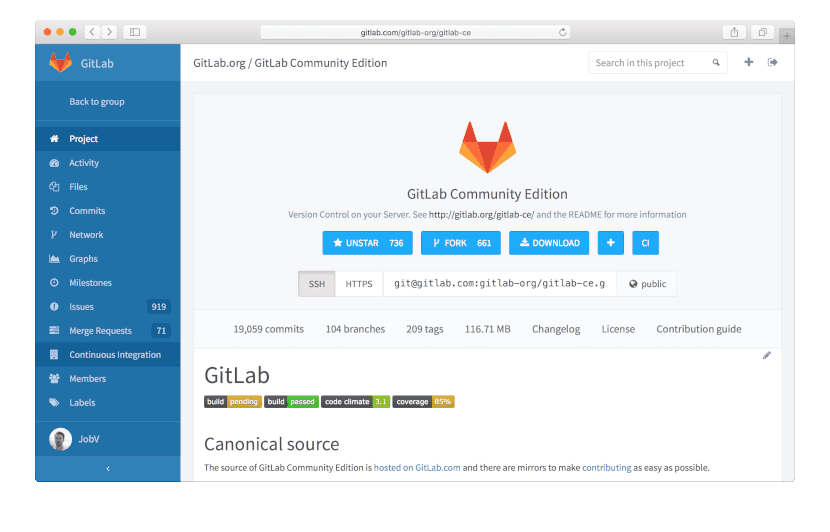
Sekarang kita mempunyai semua pergantungan Gitlab, Kita harus memasang perisian Gitlab CE, yang bersifat umum dan kita boleh mendapatkannya melalui repositori luaran ke Ubuntu. Untuk melakukan ini, kami membuka terminal dan menulis perkara berikut:
curl -sS https://packages.gitlab.com/install/repositories/gitlab/gitlab-ce/script.deb.sh | sudo bash
Terdapat kaedah lain iaitu menggunakan repositori luaran tetapi dengan alat perisian Apt-get. Untuk ini, bukannya menulis perkara di atas di terminal, kita harus menulis perkara berikut:
sudo EXTERNAL_URL="http://gitlabce.example.com" apt-get install gitlab-ce
Dan dengan ini kita akan mempunyai perisian Gitlab CE di pelayan Ubuntu kita. Sekarang masanya untuk melakukan beberapa tetapan asas agar ia berfungsi dengan baik.
Konfigurasi Gitlab CE
Perkara pertama yang harus kita lakukan ialah lepaskan port tertentu yang Gitlab gunakan dan bahawa ia akan ditutup dan kami menggunakan firewall. Port yang harus kita buka atau yang Gitlab gunakan adalah port 80 dan 443.
Sekarang, kita harus membuka skrin web Gitlab CE untuk pertama kalinya, untuk ini kita membuka laman web http://gitlabce.example.com di penyemak imbas kita. Halaman ini akan menjadi salah satu pelayan kami tetapi, untuk pertama kalinya, kami harus menukar kata laluan yang dimiliki sistem secara lalai. Setelah menukar kata laluan, kita harus mendaftar atau log masuk dengan kata laluan baru dan pengguna "root". Dengan ini kita akan mempunyai kawasan konfigurasi peribadi sistem Gitlab pada pelayan Ubuntu kita.
Sekiranya pelayan kami digunakan untuk umum, pastinya kami perlu menggunakan protokol https, protokol web yang menggunakan sijil untuk menjadikan penyemakan imbas web lebih selamat. Kami boleh menggunakan sebarang sijil tetapi Gitlab CE tidak secara automatik mengubah url repositori, untuk ini kami harus melakukannya secara manual, jadi kami mengedit fail /etc/gitlab/gitlab.rb dan di external_URL kita harus menukar alamat lama untuk yang baruDalam kes ini adalah menambahkan huruf "s", tetapi kami juga dapat membuat url berbeza dan meningkatkan keselamatan pelayan web kami. Sebaik sahaja kita menyimpan dan menutup fail, kita harus menulis perkara berikut di terminal supaya perubahan yang dibuat dapat diterima:
sudo gitlab-ctl reconfigure
Ini akan membuat semua perubahan yang kita buat pada perisian Gitlab berlaku dan akan siap untuk pengguna sistem kawalan versi ini. Sekarang kita dapat menggunakan perisian ini tanpa masalah dan tanpa membayar apa-apa untuk memiliki repositori peribadi.
Gitlab atau GitHub yang mana lebih baik?

Pada ketika ini, pasti ramai di antara anda akan tertanya-tanya perisian apa yang lebih baik digunakan atau membuat repositori perisian kami. Sama ada untuk terus menggunakan Github atau mahu beralih ke Gitlab. Mereka berdua menggunakan Git dan boleh diubah atau dengan mudah memindahkan perisian yang dibuat dari satu repositori ke repositori yang lain. Tetapi secara peribadi Saya cadangkan untuk terus menggunakan Github jika kami memilikinya di pelayan kami dan jika kami tidak memasang apa-apa, maka pasang Gitlab. Sebabnya adalah kerana saya berpendapat bahawa produktiviti adalah yang paling penting, dan menukar satu perisian untuk perisian yang kelebihannya hampir minimum tidak dapat dikira.
Perkara yang baik adalah bahawa kedua-dua alat ini adalah Perisian Percuma dan jika kita tahu buat mesin maya, kita dapat menguji kedua-dua program dan melihat mana yang sesuai dengan kita tanpa mengubah atau merosakkan pelayan Ubuntu kita.
Saya menggunakan alternatif lain yang dipanggil gitea. https://github.com/go-gitea/. Anda boleh mencubanya https://gitea.io
alt.com mendaftar
Permainan dinosaur kami https://dinosaurgames.org.uk/ tawarkan hiburan dengan haiwan dari berjuta-juta tahun yang lalu! Anda boleh menguruskan neanderthal dan semua jenis dinos; Tyrannosaurus Rex, Velociraptor, dan juga Brachiosaurus semuanya terdiri! Tahap dinosaurus kami mengandungi pelbagai jenis permainan, dari pertempuran hingga pengalaman hingga poker dalam talian. Anda boleh memainkan apa-apa jenis halangan yang anda mahukan, memberi anda hiburan prasejarah untuk jam akhirnya! Berjuang sebagai manusia gua melawan makhluk, bersiar-siar di Bumi, dan juga memakan musuh anda!
First Person Egger berasaskan penyemak imbas pertama di dunia! Dapatkan berbuka! Pilih kelas anda dan tamatkan musuh anda dengan bias telur dalam penembak multplayer 3d ini. Dapatkan alat mematikan seperti Scramble Shotgun dan juga EggK47 semasa anda menuju ke arah kemenangan. Menghargai Shellshockers Tidak Terikat https://shellshockersunblocked.space/
alt.com sertai
hpv72